अपने कंप्यूटर पर Google सार्वजनिक DNS कैसे सेटअप करें
DNS उर्फ डोमेन नेम सिस्टम(Domain Name System) एक आवश्यक इंटरनेट प्रोटोकॉल है। आप इसे इंटरनेट की एड्रेस बुक के रूप में देख सकते हैं। जब भी आप किसी वेबसाइट पर जाते हैं, तो आपका सिस्टम DNS लुकअप करता है। DNS डोमेन नामों को IP पतों(IP addresses) में बदल देता है । DNS लुकअप IP पतों को उनके संबंधित डोमेन नामों से मिलान करने की प्रक्रिया है। ध्यान दें कि यह पूरी प्रक्रिया का एक सरल विवरण है; यह पूरी कहानी नहीं है।

डिफ़ॉल्ट रूप से, आपका विंडोज(Windows) सिस्टम आपके इंटरनेट सेवा प्रदाता ( ISP ) के DNS सर्वर का उपयोग करता है। हो सकता है कि आपके स्थानीय ISP में सबसे तेज़ गति न हो, और इसलिए आप उसमें सुधार करना चाह रहे होंगे। अच्छी खबर यह है कि आप अन्य DNS सर्वर का उपयोग कर सकते हैं। यह पोस्ट आपको Google सार्वजनिक DNS(Google Public DNS) से परिचित कराएगी ।
Google की सार्वजनिक DNS एक निःशुल्क, वैश्विक डोमेन नाम प्रणाली समाधान सेवा है जिसका उपयोग आप अपने वर्तमान DNS प्रदाता के बजाय कर सकते हैं। DNS सर्वर कैसे काम करते हैं, इसका एक सिंहावलोकन देने के बाद , यह ध्यान देने योग्य है कि यह सर्वर आपके इंटरनेट की गति में एक बड़ी भूमिका निभाता है।
यह वह जगह है जहाँ Google सार्वजनिक DNS आता है। यदि आप लगातार धीमी इंटरनेट गति का अनुभव करते हैं, तो यह इस तेज़ (Google Public DNS)DNS सर्वर पर स्विच करने का समय हो सकता है ।
विंडोज 10(Windows 10) पर Google पब्लिक डीएनएस(Google Public DNS) कैसे सेटअप करें

अपने कंप्यूटर पर Google सार्वजनिक DNS(Google Public DNS) सेट करना सीधा है। डीएनएस बदलने के लिए(change the DNS) , इसे जल्दी से करने के लिए नीचे दिए गए गाइड का पालन करें:
- सबसे पहले, अपने टास्कबार पर नेटवर्क/कनेक्टिविटी आइकन पर राइट-क्लिक करें
- संदर्भ मेनू से ओपन नेटवर्क और इंटरनेट सेटिंग्स(Open Network & Internet settings) चुनें ।
- नई विंडो से एडेप्टर बदलें विकल्प(Change adapter options) चुनें ।
- उस नेटवर्क एडेप्टर पर राइट-क्लिक करें(Right-click) जिसे आप कॉन्फ़िगर करना चाहते हैं और गुण(Properties) चुनें ।
- इस कनेक्शन(This connection uses the following items) के तहत सूची से निम्नलिखित मदों का उपयोग करता है, Internet Protocol Version 4 (TCP/IPv4) पर क्लिक करें ।
- उस विकल्प के चयन के साथ, Properties पर क्लिक करें ।
- निम्न DNS सर्वर पतों(Use the following DNS server addresses) का उपयोग करें विकल्प का चयन करें ।
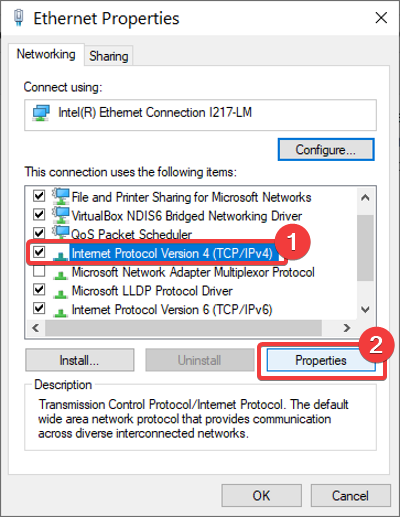
ऐसा करने के बाद, अब निम्नलिखित मानों को नीचे के क्षेत्रों में दर्ज करें:
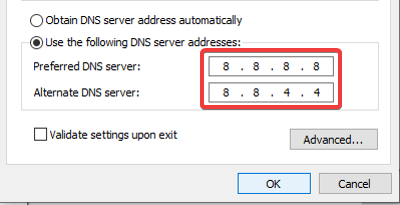
- पसंदीदा डीएनएस सर्वर: (Preferred DNS server: ) 8.8.8.8
- वैकल्पिक DNS सर्वर: (Alternate DNS server: ) 8.8.4.4
कॉन्फ़िगरेशन को सहेजने के लिए ओके बटन दबाएं । (OK)सुनिश्चित करें(Make) कि आपने उस एडॉप्टर को संपादित किया है जिससे आप कनेक्ट होंगे।
यदि आप एक गीक हैं और जटिल चीजें पसंद करते हैं, तो कमांड लाइन का उपयोग करके अपने DNS सर्वर को बदलने के लिए हमारी मार्गदर्शिका(guide for changing your DNS server using command line) देखें ।
टिप्स(TIPS) :
- Comodo Secure DNS , OpenDNS , Angel DNS और Cloudflare DNS पर एक नज़र डालें ।
- क्रिसपीसी डीएनएस स्विच आपको जल्दी से डीएनएस सर्वर(DNS Server) बदलने देता है ।
सेटिंग्स को सहेजने के बाद, यह आपके इंटरनेट को आज़माने का समय है। क्या गति में सुधार हुआ? आइए नीचे टिप्पणी अनुभाग में जानते हैं।
Related posts
पब्लिक डीएनएस सर्वर टूल विंडोज 10 के लिए एक फ्री डीएनएस चेंजर है
2022 में 10 सर्वश्रेष्ठ सार्वजनिक DNS सर्वर: तुलना और समीक्षा
विंडोज़ पर ओपनडीएनएस या गूगल डीएनएस पर कैसे स्विच करें
HTTPS या सुरक्षित DNS लुकअप पर DNS क्या है? इसे Google क्रोम में सक्षम करें!
सर्वश्रेष्ठ मुफ्त सार्वजनिक DNS सर्वर
[फिडलर] वेबसाइट के लिए DNS लुकअप विफल हुआ system.net.sockets.socketexception
डीएनएस बेंचमार्क: स्पीड के लिए अपने इंटरनेट कनेक्शन को ऑप्टिमाइज़ करें
यांडेक्स डीएनएस समीक्षा: नियंत्रण के साथ तेज़, अधिक सुरक्षित इंटरनेट
अपने टीपी-लिंक वाई-फाई 6 राउटर पर डीएनएस सेटिंग्स को कैसे खोजें और बदलें -
विंडोज 11/10 में डीएनएस सेटिंग्स को आसानी से कैसे बदलें
विंडोज 11/10 में डीएनएस कैश को कैसे साफ़ करें, रीसेट करें, फ्लश करें
DNS सेवाओं का उपयोग करके विंडोज 10 में वयस्क वेबसाइटों को कैसे ब्लॉक करें
इस सेवा के लिए अनुरोधित रुकने, जारी रखने या रोकने का अनुरोध मान्य नहीं है
Windows 10 में RSAT अनुपलब्ध DNS सर्वर उपकरण
एज में वैकल्पिक सिक्योर डीएनएस प्रदाता को कैसे बदलें या सेट करें
Firefox, Chrome, Edge, Opera, Android, iPhone में HTTPS पर DNS सक्षम करें
विंडोज 11/10 में एचटीटीपीएस पर डीएनएस कैसे सक्षम करें
DNSLookupView विंडोज कंप्यूटर के लिए एक मुफ्त डीएनएस लुकअप टूल है
वेब पर सर्वश्रेष्ठ निःशुल्क डायनेमिक DNS सेवाएं जिनका आपको उपयोग करना चाहिए
कैसे जांचें कि आपका राउटर हैक हो गया है या उसका डीएनएस हाईजैक हो गया है?
